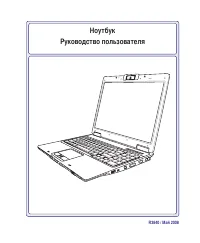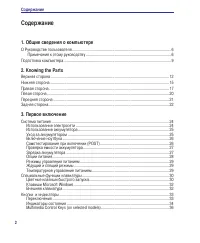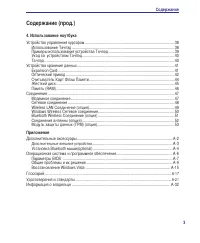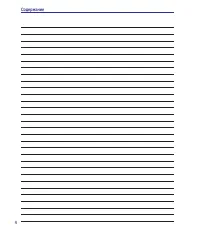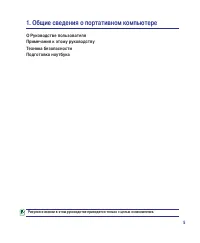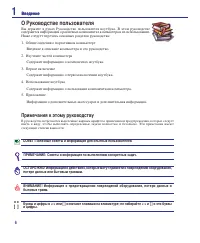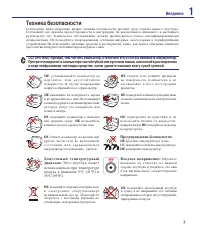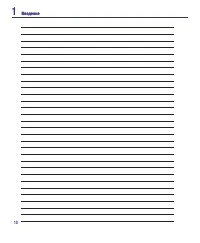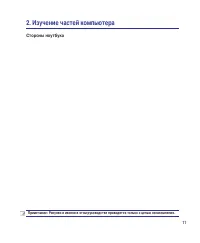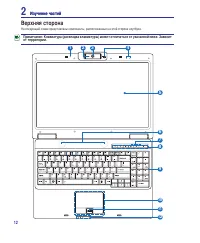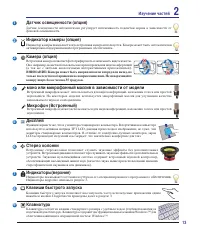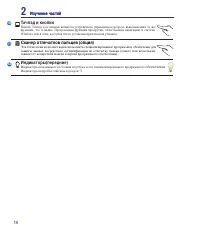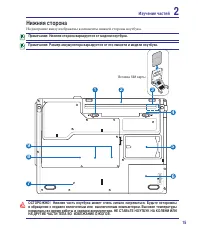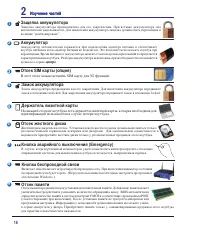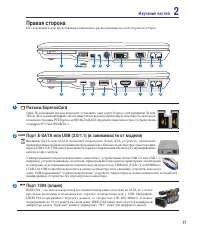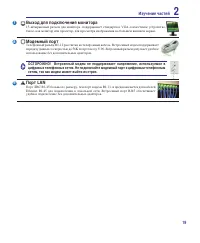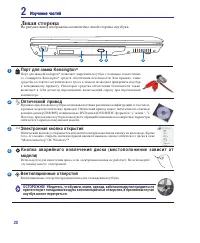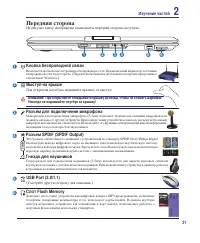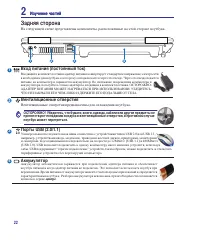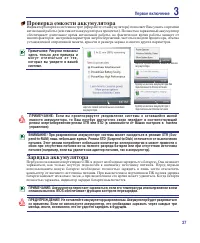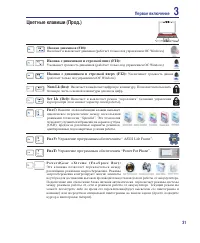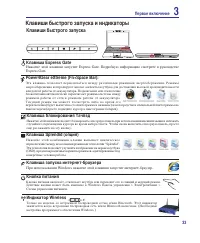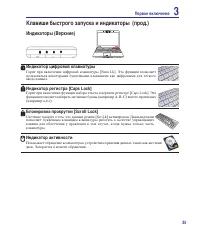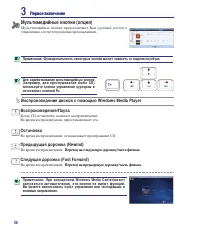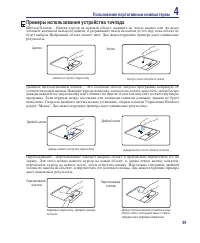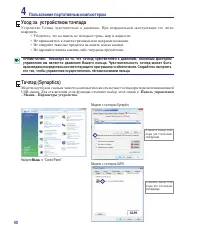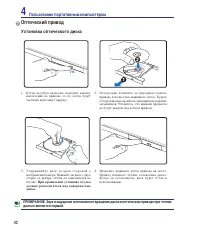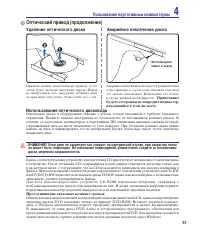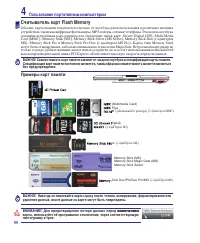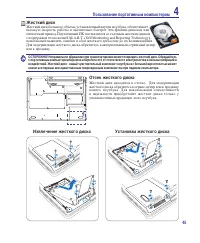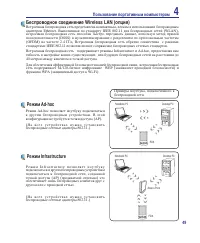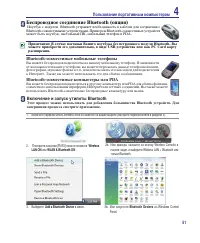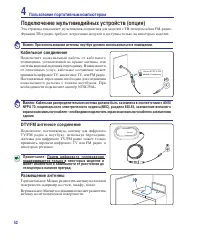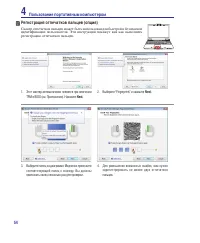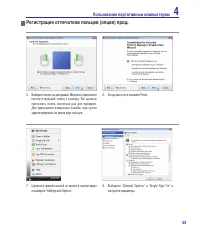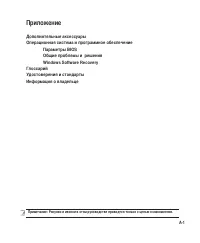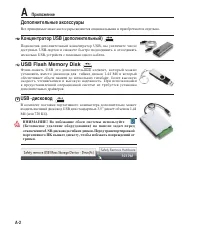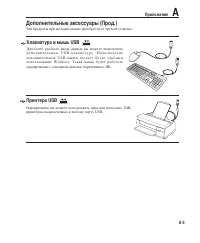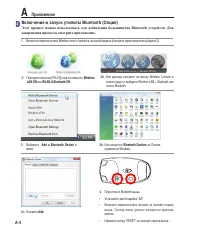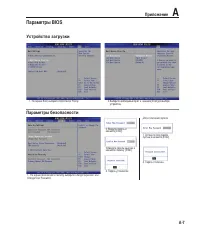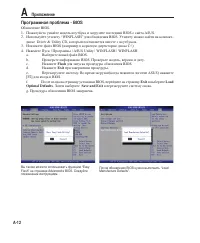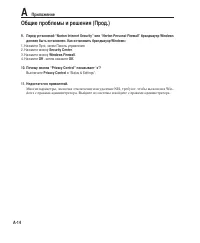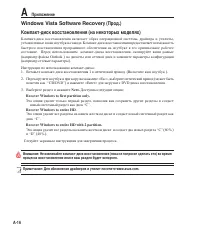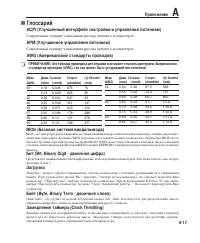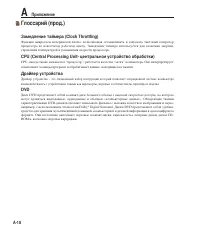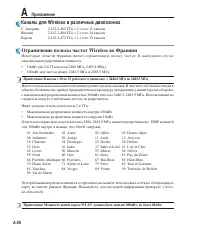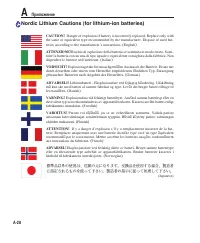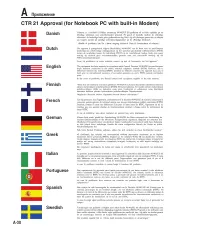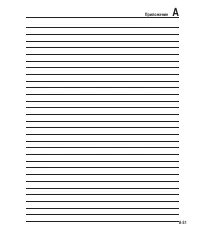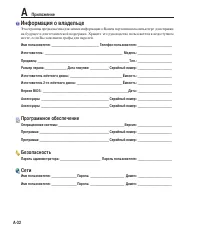Страница 2 - Содержание; Общие сведения о компьютере
2 Содержание Содержание Table of Contents 1. Общие сведения о компьютере О Руководстве пользователя ��������������������������������������������������������������������������������������������������6 Примечания к этому руководству ���������������������������������������������������������������������...
Страница 3 - Appendix; Использование ноутбука; Дополнительные внешние устройства
3 Содержание Содержание (прод.) Appendix ��������������������������������������������������������������������������������������A 4. Использование ноутбука Устройство управления курсором ����������������������������������������������������������������������������������������38 Использование Тачпэд ��...
Страница 5 - Общие сведения о портативном компьютере
1. Общие сведения о портативном компьютере О Руководстве пользователяПримечания к этому руководствуТехника безопасностиПодготовка ноутбука Рисунки и иконки в этом руководстве приводятся только с целью ознакомления.
Страница 6 - О Руководстве пользователя; Примечания к этому руководству; СО�ЕТ: Полезные советы и информация для опытных пользователей.
1 �ведение �ведение < >[ ] О Руководстве пользователя Вы держите в руках Руководство пользователя ноутбука. В этом руководстве содержится информация о различных компонентах компьютера и их использовании. Ниже следует перечень основных разделов руководства: 1. Общие сведения о портативном компь...
Страница 7 - �ведение; Техника безопасности; Этот ноутбук может; Предупреждение безопасности:
�ведение 1 Техника безопасности Соблюдение нижеследующих правил техники безопасности продлит срок службы вашего ноутбука. Соблюдайте все правила предосторожности и инструкции. За исключением описанного в настоящем руководстве, все техническое обслуживание должно производиться только квалифицированны...
Страница 8 - Правила предосторожности при авиаперелетах; Предосторожности при транспортировке; Упаковка ноутбука
8 1 �ведение �ведение ОСТОРОЖНО! Существует три основных типа устройств обеспечения безопасности в аэропортах: ренгеновские машины (просвечивающие вещи, поставленные на ленту конвейера), магнитные детекторы (через которые проходят люди) и магнитные жезлы (ручные устройства, с помощью которых проверя...
Страница 9 - Подготовка ноутбука; сведения содержатся на следующих страницах.; Установите аккумулятор; О С Т О Р О Ж Н О ! П р и о т к р ы в а н и и н е; Нажмите кнопку питания�
�ведение 1 PUSH OFF ON 3 1 -1 -1 -2 -1 2 Подготовка ноутбука Это только краткие инструкции по началу работы с портативным компьютером. Более подробные сведения содержатся на следующих страницах. 1. Установите аккумулятор 2. Подключите адаптер питания 3. Откройте ноутбук 4. �ключите ноутбук О С Т О Р...
Страница 12 - �ерхняя сторона
12 2 Изучение частей Изучение частей 5 6 2 7 11 12 10 9 3 4 1 8 �ерхняя сторона На следующей схеме представлены компоненты, расположенные на этой стороне ноутбука . Примечание: Клавиатура (раскладка клавиатуры) может отличаться от указанной ниже. Зависит от территории.
Страница 13 - Клавиатура
13 Изучение частей 2 Индикатор камеры (опция) Индикатор камеры показывает когда встроенная камера используется. Камера может быть автоматически активирована поддерживающим программным обеспечением. Микрофон (�строенный) Встроенный микрофон может использоваться для видеоконференций, наложения голоса ...
Страница 15 - Изучение частей; НА ДРУГИЕ ЧАСТИ ТЕЛА �О ИЗБЕЖАНИЕ ОЖОГО�.; Нижняя сторона; Примечание: Нижняя сторона варьируется от модели ноутбука.
1 Изучение частей 2 -2 -1 1 2 6 4 5 9 7 3 8 ОСТОРОЖНО! Нижняя часть ноутбука может очень сильно нагреваться. Будьте осторожны в обращении с недавно включенным или выключенным компьютером. �ысокие температуры нормальны во время работы и зарядки аккумулятора. НЕ СТА�ЬТЕ НОУТБУК НА КОЛЕНИ ИЛИ НА ДРУГИЕ...
Страница 16 - идентификации пользователя в случае потери ноутбука.
1 2 Изучение частей Изучение частей Отсек памяти Отсек памяти предназначен для установки дополнительной памяти. Добавление памяти может увеличить быстродействие и уменьшить количество обращений к диску. BIOS автоматически определит количество памяти в системе и настроит CMOS в соответствии с проведе...
Страница 17 - Правая сторона; Разъем ExpressCard
1 Изучение частей 2 Правая сторона На следующей схеме представлены компоненты, расположенные на этой стороне ноутбука. EXPRESS EXPRESS E - S ATA D V I 1 5 3 8 6 7 9 4 2 Порт 134 (опция) IEEE1394 - это высокоскоростная последовательная шина, похожая на SCSI, но с более простыми разъемами и возможност...
Страница 18 - коаксиального разьема используйте поставляемый переходник.
18 2 Изучение частей Изучение частей Антенный вход (опция) Антенный вход для TV или FM-радио (на некоторых моделях) предназначен для подключения антенны или кабельного телевидения. Поставляемая антенна может принимать цифровое TV, аналоговое TV или FM-радио (зависит от оплаченных услуг). Примечание:...
Страница 19 - Модемный порт; сетям, так как модем может выйти из строя.
1 Изучение частей 2 �ыход для подключения монитора 15-штырьковый разъем для монитора поддерживает стандартное VGA-совместимое устройство, такое, как монитор или проектор, для просмотра изображения на большем внешнем экране. Порт LAN Порт ЛВС RJ-45 больше по размеру, чем порт модема RJ-11, и предназн...
Страница 20 - Левая сторона; На рисунке внизу изображены компоненты левой стороны ноутбука.; ноутбук может перегреться.
20 2 Изучение частей Изучение частей Левая сторона На рисунке внизу изображены компоненты левой стороны ноутбука. 1 2 3 4 5 Кнопка аварийного извлечения диска ( местоположение зависит от модели ) Используется для извлечения диска если электронная кнопка не работает. Не используйте эту кнопку вместо ...
Страница 21 - Разъём для подключения микрофона; Слот Flash Memory; Передняя сторона; Никогда не поднимайте ноутбук за крышку!; �ыступ на крыше; Для открытия ноутбука поднимите крышку за выступ.; Кнопка беспроводной связи
21 Изучение частей 2 2.0 USB Port (2.0/1.1) (Смотрите другую сторону для описания.) Разъем SPDIF (SPDIF Output) Этот разъем обеспечивает соединение c устройствами по стандарту SPDIF (Sony/Philips Digital Interface)для вывода цифрового звука на внешнюю многоканальную акустическую систему, посредством...
Страница 22 - Задняя сторона; Аккумулятор; �ентиляционные отверстия
22 2 Изучение частей Изучение частей Задняя сторона На следующей схеме представлены компоненты, расположенные на этой стороне ноутбука. 1 2 3 4 �ход питания (постоянный ток) Входящий в комплект поставки адаптер питания конвертирует стандартное напряжение электросети в необходимое для ноутбука, к кот...
Страница 24 - Система питания; использование электросети; НАКРЫЛИ АДАПТЕР ЧЕМ-ЛИБО И ДЕРЖИТЕ ЕГО ПОДАЛЬШЕ ОТ ТЕЛА.
24 3 Первое включение Первое включение Система питания использование электросети Питание ноутбука состоит из двух частей, универсального (110-240В) адаптера питания и аккумулятор. Адаптер преобразует напряжение и з с е т и п е р е м е н н о г о т о к а в п о с т о я н н о е напряжение, которое требу...
Страница 25 - Первое включение; это может привести к потере данных.; Для установки аккумулятора; использование аккумулятора; Установка и удаление аккумулятора; ОСТОРОЖНО! � целях безопасности, НЕ БРОСАЙТЕ аккумулятор в огонь, НЕ; Уход за аккумулятором
2 Первое включение 3 3 1 -1 -1 -2 -1 2 -2 -1 3 2 1 -1 -2 ОСТОРОЖНО! Никогда не пытайтесь удалить аккумулятор при включенном компьютере, так как это может привести к потере данных. Для установки аккумулятора : Для снятия аккумулятора : использование аккумулятора Портативный ПК разработан для работы с...
Страница 26 - и привести к выходу её из строя.; �ключение ноутбука; и готов к установке новой операционной системы.; Технология самонаблюдения и сообщения об ошибках; выделите пункты “Автоматически исправлять системные ошибки” и
2 3 Первое включение Первое включение ОСТОРОЖНО! Если после работы утилиты по проверке диска при загрузке на экране по-прежнему появляются предупредительные сообщения, отнесите свой ноутбук в центр обслуживания. Продолжение использования компьютера может привести к потере данных. ОСТОРОЖНО! Для защи...
Страница 27 - Примечание: Рисунки показаны; Проверка емкости аккумулятора; полностью заряжена, индикатор зарядки батареи выключается.; слишком высоки. BIOS обеспечивает функцию контроля перезарядки.
2 Первое включение 3 ПРИМЕЧАНИЕ: Если вы проигнорируете уведомление системы о оставшейся малой емкости аккумулятора, то �аш ноутбук достаточно скоро перейдет в соответствующий режим энергосбережения-режим STR или STD (в зависимости от �аших настроек в панели управления) �НИМАНИЕ! При разряженном акк...
Страница 28 - подождите; аварийное выключение; Опции электропитания; Системные параметры; Для других опций, например “Смена пользователя, Перезагрузка,; После внесения изменений в настройки операционной системы вас; Перезагрузка
28 3 Первое включение Первое включение ОСТОРОЖНО! Для защиты винчестера, после выключения портативного компьютера подождите секунд прежде чем включить его. ОСТОРОЖНО! Никогда не выключайте и не перезагружайте компьютер во время записи данных, это может привести к потере или повреждению данных. авари...
Страница 29 - Температурное управление питанием; необходимости работать при полном питании.
2 Первое включение 3 Температурное управление питанием Существует три метода управления питанием, предназначенных для управления температурным режимом персонального компьютера. Эти методы не настраиваются пользователем и их необходимо знать на случай, если компьютер перейдет в одно из таких состояни...
Страница 30 - Специальные функции клавиатуры; Цветные клавиши; П е р е ч е р к н у т ы й т а ч п э д ( F 9 ); разблокирует(включает) встроенный тачпэд. Блокирование тачпэда
30 3 Первое включение Первое включение Специальные функции клавиатуры Цветные клавиши Ниже следует описание цветных клавиш на клавиатуре портативного компьютера. Команды, соответствующие этим клавишам, выполняются только при нажатии и удержании клавиши [Fn] перед нажатием на цветную клавишу. ПРИМЕЧА...
Страница 31 - Управление программным обеспечением “ ASUS Life Frame”.
31 Первое включение 3 Fn+V: Управление программным обеспечением “ ASUS Life Frame”. Fn+T: Управление программным обеспечением “Power For Phone”. Цветные клавиши (Прод.) Scr Lk (Del): Включает и выключает режим “скроллинга” (клавиши управления курсором при этом меняют характер своей работы). Num Lk (...
Страница 32 - Расширенная клавиатура
32 3 Первое включение Первое включение Расширенная клавиатура Расширенная клавиатура доступна на некоторых моделях. Расширенная клавиатура имеет цифровые клавиши для быстого ввода цифр. Используйте [Num Lk / Scr Lk] для переключения между режимом ввода цифр и режимом управления курсором. Режим управ...
Страница 33 - Клавиши быстрого запуска; Клавиши быстрого запуска и индикаторы; Кнопка питания
33 Первое включение 3 Клавиши быстрого запуска Клавиши быстрого запуска и индикаторы Кнопка питания Кнопка питания включает, отключает ноутбук или переводит его в спящий и ждущий режим. Действие кнопки может быть изменено в Windows Панель управления > Электропитание > Схемы управления питанием...
Страница 34 - питания от аккумулятора:; Индикатор питания; Индикаторы состояния
34 3 Первое включение Первое включение Индикатор зарядки аккумулятора Индикатор зарядки аккумулятора представляет собой светодиод, отображающий состояние питания от аккумулятора: Горит: Батарея портативного ПК заряжается, когда он подключен к блоку питания переменного тока. Не горит: Аккумулятор пор...
Страница 37 - Пользование портативным компьютером; Модемное соединение
3 4. Пользование портативным компьютером Устройство управления курсоромУстройства хранения данных Expansion Card Оптический привод Считыватель карт Memory Flash Жесткий диск Память (RAM)Соединения Модемное соединение Сетевое соединение Беспроводное соединение Wireless LAN Беспроводное соединение Blu...
Страница 38 - Пользование портативным компьютером; О С Т О Р О Ж Н О ! Н е п о л ь з у й т е с ь н и к а к и м и; Использование тачпэда; Перемещение курсора; Устройство управления курсором
38 4 Пользование портативным компьютером Перемещение курсора Левая кнопка Fingerprint scanner (опция) О С Т О Р О Ж Н О ! Н е п о л ь з у й т е с ь н и к а к и м и предметами вместо пальца при работе с тачпэдом, в противном случае, поверхность тачпэда может быть повреждена. Встроенное в портативный ...
Страница 39 - Примеры использования устройства тачпэда; дают одинаковые результаты.
3 Пользование портативным компьютером 4 Щелчок/Хлопок - Наведя курсор на нужный объект, нажмите на левую кнопку или легонько хлопните кончиком пальца по панели, и удерживайте палец на панели до тех пор, пока объект не будет выбран. Выбранный объект меняет цвет. Два нижеследующих примера дают одинако...
Страница 40 - USB мыши. Для отключения этой функции отмените выбор этой опции в; Панель управления; Найдите; Мышь; в “Control Panel”�; Уход за устройством тачпада; • Убедитесь, что на панель не попадают грязь, жир и жидкости.; его так, чтобы управление осуществлялось лёгким касанием пальца.
40 4 Пользование портативным компьютером Тачпэд (Synaptics) Модели ноутбуков с новым чипсетом автоматически отключают тачпэд при подключении внешней USB мыши. Для отключения этой функции отмените выбор этой опции в Панель управления - мышь - Параметры устройства . Отмените выбор этой опции для отклю...
Страница 41 - Устройства хранения данных; компьютере имеются следующие устройства хранения данных:; • ExpressCard; • Устройство чтения флеш-карт; Удаление ExpressCard; Этот слот не имеет кнопки извлечения. Для
41 Пользование портативным компьютером 4 Устройства хранения данных Устройства хранения данных позволяют портативному компьютеру читать или записывать документы, фотографии и другие файлы на различные устройства хранения данных. В данном портативном компьютере имеются следующие устройства хранения д...
Страница 42 - Оптический привод; Установка оптического диска; данных являются нормой.
42 4 Пользование портативным компьютером Оптический привод Установка оптического диска 1. Когда ноутбук включен, нажмите кнопку извлечения на приводе, и его лоток будет частично вытолкнут наружу. 2. Осторожно потяните за переднюю панель привода и полностью выдвиньте лоток. Будьте осторожны и не каса...
Страница 43 - Будьте осторожны не повредите индикатор,; Аварийное извлечение диска; записывать, удалять и редактировать файлы.; Прослушивание звуковых компакт-дисков; Использование оптического дисковода
43 Пользование портативным компьютером 4 Нажмите кнопку извлечения на приводе, и его лоток будет частично вытолкнут наружу.Нажав на центральную ось, аккуратно потяните диск за края вверх под углом, чтобы снять его с оси. Аварийное извлечение используется для извлечения лотка привода в случае если об...
Страница 44 - удаления данных, иначе данные на карте могут быть повреждены.; Считыватель карт Flash Memory; Примеры карт памяти; �НИМАНИЕ! Для предотвращения потери данных перед извлечением
44 4 Пользование портативным компьютером �АЖНО! Никогда не извлекайте карты сразу после чтения, копирования, форматирования или удаления данных, иначе данные на карте могут быть повреждены. Memory Stick Duo/Pro/Duo Pro/MG (with MS adapater) Memory Stick (MS) Memory Stick Magic Gate (MG) Memory Stick...
Страница 45 - Жесткий диск находится в отсеке. Для модернизации; Установка жесткого диска
4 Пользование портативным компьютером 4 -2 -1 Жесткий диск Жесткий диск большого объема, установленный внутри ноутбука, обеспечивает высокую скорость работы и значительно быстрее чем флоппи-дисковод или оптический привод. Портативный ПК поставляется со съемным жестким диском с поддержкой технологии ...
Страница 46 - Установка памяти
4 4 Пользование портативным компьютером 3 -2 -1 Память (RAM) Добавление памяти увеличит быстродействие приложений, за счет уменьшения доступа к жесткому диску. BIOS автоматически определяет количество памяти в системе и соответственно конфигурирует CMOS во время POST (тест при включении питания). Ус...
Страница 47 - модемное соединение
4 Пользование портативным компьютером 4 ОСТОРОЖНО! из соображений электрической безопасности следует использовать кабели сечением не менее 26AWG. (Подробнее см. раздел ‘Глоссарий’) ВНимаНиЕ! используйте только аналоговые телефонные розетки. Встроенный модем не может обрабатывать напряжение, существу...
Страница 48 - Соединение Fast-Ethernet; Кабель типа “витая пара”
48 4 Пользование портативным компьютером Сетевой хаб или свитч Сетевой кабель с разъемами RJ-45 Сетевой разъем по размеру больше. Соединение Fast-Ethernet Подключите сетевой кабель с разъемами RJ-45 на обеих сторонах к порту модема/сети портативного компьютера и к концентратору или коммутатору. Для ...
Страница 49 - Беспроводное соединение Wireless LAN (опция)
4 Пользование портативным компьютером 4 Беспроводное соединение Wireless LAN (опция) Встроенная беспроводная сеть представлена компактным, легким в использовании беспроводным адаптером Ethernet. Выполненная по стандарту IEEE 802.11 для беспроводных сетей (WLAN), встроенная беспроводная сеть способна...
Страница 50 - less LAN ON; Беспроводное соединение Wireless LAN; Подключение к сети; Connect to a network
0 4 Пользование портативным компьютером 2� Повторите нажатие [FN F2] пока не появится Wire- less LAN ON или WLAN & Bluetooth ON � Беспроводное соединение Wireless LAN Подключение к сети 4� Щелкните правой кнопкой на иконке и выберите Connect to a network � 3� Вы должны увидеть иконку “Not Connec...
Страница 51 - Беспроводное соединение Bluetooth (опция); Bluetooth-совместимые мобильные телефоны; Add a Bluetooth Device; �ключение и запуск утилиты Bluetooth; завершения процесса смотрите приложение.
1 Пользование портативным компьютером 4 Беспроводное соединение Bluetooth (опция) Ноутбук с модулем Bluetooth устраняет необходимость в кабелях для соединения с Bluetooth-совместимыми устройствами. Примером Bluetooth-совместимых устройств может быть ноутбук, настольный ПК, мобильный телефон и PDA. П...
Страница 52 - Подключение мультимедийных устройств (опция); DTV/FM антенное соединение; П р и м е ч а н и е : П р и е м ц и ф р о в о г о т е л е в и д е н и я; Размещение антенны; �ажно
2 4 Пользование портативным компьютером Подключение мультимедийных устройств (опция) Эта страница показывает мультимедия-соединения для моделей с ТВ-тюнером и/или FМ-радио. Функции ТВ и радио требуют встроенных модулей и доступны только на некоторых моделях. �ажно: При использовании антенны ноутбук ...
Страница 53 - устройство безопасности.; Приложения TPM; �ажно: Используйте функции TPM приложений; Очистка TPM данных; Когда установлен пароль; Supervisor Password; появится; TPM Security Clear
3 Пользование портативным компьютером 4 Модуль защиты данных (TPM) (опция) Модуль TPM или модуль защиты данных представляет собой интегральную микросхему, устанавливаемую на материнскую плату компьютера, хранящую ключи для шифрования. Это аппаратное решение, которое поможет избежать атак хакеров, во...
Страница 54 - регистрацию отпечатков пальцев.
4 4 Пользование портативным компьютером Регистрация отпечатков пальцев (опция) Сканер отпечатков пальцев может быть использован для быстрой и безопасной идентификации пользователя. Эти инструкции покажут вам как выполнить регистрацию отпечатков пальцев. 1� Этот мастер автоматически появится при влюч...
Страница 57 - Приложение; Параметры BIOS
A- Приложение Дополнительные аксессуарыОперационная система и программное обеспечение Параметры BIOS Общие проблемы и решения Windows Software Recovery ГлоссарийУдостоверения и стандартыИнформация о владельце Примечание: Рисунки и иконки в этом руководстве приводтся только с целью ознакомления.
Страница 58 - Дополнительные аксессуары; Флэш-память USB это дополнительный элемент, который можно; ВНИМАНИЕ! Во избежание сбоев системы используйте
A Приложение A- Дополнительные аксессуары Все приводимые ниже аксессуары являются опциональными и приобретаются отдельно. USB Flash Memory Disk Флэш-память USB это дополнительный элемент, который можно установить вместо дисковода для гибких дисков 1.44 Мб и который обеспечивает объем памяти до неско...
Страница 59 - Эти продукты при желании можно приобрести от третьей стороны.; Клавиатура и мышь USB
Приложение A A- Дополнительные аксессуары (Прод.) Эти продукты при желании можно приобрести от третьей стороны. Клавиатура и мышь USB Для более удобного ввода данных вы можете подключить д о п о л н и т е л ь н у ю U S B - к л а в и а т у р у . П о д к л ю ч е н и е д о п о л н и т е л ь н о й U S B...
Страница 60 - Включение и запуск утилиты Bluetooth (Опция); Add a Bluetooth Device
A Приложение A- RE S E T OF F O N 4. Подготовьте Bluetooth мышь. • Установите две батарейки “AA” . • Включите переключатель питания на нижней стороне мыши. Сенсор внизу должен загореться красным цветом. • Нажмите кнопку “RESET” на нижней стороне мыши. Включение и запуск утилиты Bluetooth (Опция) Это...
Страница 61 - Когда; Next; Нажмите; Finish; Подождите пока Bluetooth мышь будет
Приложение A A- ПРИМЕЧАНИЕ: после смены элементов питания возможно потребуется нажать кнопку “RESET”. Повторите шаги если нужно. 5. Когда Bluetooth мышь готова нажмите Next . 6. Появится список Bluetooth устройств. Выберите Bluetooth мышь и нажмите Next . 7. Выберите “Не использовать ключ доступа” и...
Страница 62 - Операционные системы и программное обеспечение; Сопроводительное программное обеспечение
A Приложение A- Операционные системы и программное обеспечение В зависимости от территории на данном портативном ПК могут быть предустановлены такие операционные системы, как DOS/Microsoft Windows(R) XP/Windows Vista(TM) . Набор доступных систем и языков зависит от территории. Уровень поддержки обор...
Страница 63 - Устройство загрузки; Параметры безопасности
Приложение A A- Параметры BIOS Устройство загрузки 2. Выберите необходимый пункт и нажмите [Enter] для выбора устройства. 1. На экране Boot, выберите Boot Device Priority. Параметры безопасности 1. На экране безопасности Security выберите Change Supervisor или Change User Password. 2. Введите пароль...
Страница 65 - Общие проблемы и решения; на жестком диске или с DVD.
Приложение A A- Общие проблемы и решения Аппаратная проблема - оптический привод Оптический привод не в состоянии читать или записывать диски.1. Обновите BIOS на последнюю версию и попробуйте снова.2. Если обновление BIOS не помогло, попробуйте использовать диски выкогого качества. 3. Если проблема ...
Страница 66 - случае посетите сервис-центр для ремонта.; Механическая проблема - вентилятор / радиатор; программное обеспечение.
A Приложение A-0 Аппаратная проблема - ошибка включения/отключения питания Я не могу включить ноутбук.Диагностика:1. Включается только от аккумулятора? (Д = 2, Н = 4)2. Видно BIOS (логотип ASUS)? (Д = 3, Н = A)3. Возможна загрузка OС? (Д = B, Н = A)4. Индикатор блока питания горит? (Д = 5, Н = C)5. ...
Страница 67 - имеется на сайтее ASUS.; Неизвестная причина - синий экран с белым текстом; После загрузки системы появляется синий экран с белым тектом.; Попробуйте удалить их в безопасном режиме.; программное обеспечение и брандмауэр.
Приложение A A- Программная проблема - поставляемое программное обеспечение ASUS При включении ноутбука появляется сообщение об ошибке.A. Для решения этой проблемы установите последнюю версию утилиты “Power4 Gear”. Она имеется на сайтее ASUS. Неизвестная причина - синий экран с белым текстом После з...
Страница 69 - NIS находится на поставляемом диске в папке “
Приложение A A- Общие проблемы и решения (Прод.) Symantec’s Norton Internet Security (NIS) . Иногда NIS показывает сообщение о трояне с локального IP address. Эта проблема может быть решена с помощью обновления вирусной базы данных. . Ошибка повторной установки после удаления Norton Antivirus. Убеди...
Страница 70 - Выключите
A Приложение A- . Недостаточно привилегий. Многие параметры, включая отключение или удаление NIS, требуют, чтобы вы вошли в Win-dows с правами администратора. Выйдите из системы и войдите с правами администратора. Общие проблемы и решения (Прод.) . Перед установкой “Norton Internet Security” или “No...
Страница 71 - Windows Vista Software Recovery; О разделе восстановления; Enter; Прочитайте экран “ASUS Preload Wizard” и нажмите; Recover Windows to first partition only.; Для завершения процесса следуйте экранным инструкциям.
Приложение A A- Windows Vista Software Recovery Использование раздела восстановления Раздел восстановления включает образ операционной системы, драйвера и утилиты, установленные в ваш ноутбук на заводе. Раздел восстановления предоставляет возможность быстрого восстановления программного обеспечения ...
Страница 72 - Windows Vista Software Recover; Выберите раздел и нажмите; новый системный раздел как диск “C”.; Recover Windows to entire HD.; Следуйте экранным инструкциям для завершения процесса.
A Приложение A- Windows Vista Software Recover y (Прод.) Компакт-диск восстановления (на некоторых моделях) Компакт-диск восстановления включает образ операционной системы, драйвера и утилиты, установленные в ваш ноутбук на заводе. Компакт-диск восстановления предоставляет возможность быстрого восст...
Страница 73 - Глоссарий; ACPI (Улучшенный интерфейс настройки и управления питанием); Современный стандарт уменьшения расхода энергии в компьютерах.; Загрузка
Приложение A A- Глоссарий ACPI (Улучшенный интерфейс настройки и управления питанием) Современный стандарт уменьшения расхода энергии в компьютерах. APM (Улучшенное управление питанием) Современный стандарт уменьшения расхода энергии в компьютерах. AWG (Американские стандарты проводов) ПРИМЕЧАНИЕ: Э...
Страница 75 - Классификация лазерных устройств
Приложение A A- Глоссарий (прод.) Аппаратное обеспечение Аппаратное обеспечение-общий термин, обозначающий физические компоненты компьютерной системы, включая периферийные устройства, такие как принтеры, модемы и устройства управления курсором. IDE (Integrated Drive Electronics) Устройства IDE содер...
Страница 77 - Информация об устройстве DVD-ROM; Региональная информация по проигрыванию DVD; Удостоверения и стандарты; Регионы
Приложение A A- Информация об устройстве DVD-ROM Портативный компьютер может комплектоваться устройством для чтения DVD-ROM или CD-ROM. Для просмотра списка файлов на диске DVD, необходимо установить программное обеспечение для чтения DVD. Дополнительное программное обеспечение для чтения DVD можно ...
Страница 78 - Совместимость встроенного модема; Общие положения
A Приложение A- Совместимость встроенного модема Портативный компьютер соответствует стандартам JATE (Япония), FCC (US, Канада, Корея, Тайвань), и CTR21. Модем сертифицирован решением Совета 98/482/EC для пан-европейского одиночного терминального соединения с общественной коммутируемой телефонной се...
Страница 79 - Страна
Приложение A A- Эта информация была взята с сайта CETECOM и предоствляется без каких-либо гарантий. Обновление этой таблицы можно посмотреть на: http://www.cetecom.de/technologies/ctr_21.html1 государственные требования применяются только в том случае, если в оборудовании используется импульсный наб...
Страница 80 - CE Предупреждение; пользователь должен принять соответствующие меры.; Удостоверение Федеральной комиссии по средствам связи
A Приложение A- (Reprinted from the Code of Federal Regulations #47, part 15.193, 1993. Washington DC: Office of the Federal Register, National Archives and Records Administration, U.S. Government Printing Office.) CE Предупреждение Это продукт класса В, который может вызывать помехи в окружающей ср...
Страница 81 - посылает радиосигналы.
Приложение A A- Федеральной комиссии по связи требования к электомагнитному излучению MPE Statement: Ваше устройство имеет передатчик малой мощности. При передаче устройство посылает радиосигналы. Это устройство работает в диапазоне частот с 5.15 по 5.25ГГц. FCC требует использования этого устройств...
Страница 82 - Ограничение полосы частот Wireless во Франции; Ниже указаны отделы для полосы 2.4 ГГц :; Каналы для Wireless в различных диапозонах; Япония
A Приложение A- Ограничение полосы частот Wireless во Франции Некоторые области Франции имеют ограниченную полосу частот. В наихудшем случае максимальная разрешенная мощность: • 10мВт для 2.4 ГГц полоса(2400 МГц–2483.5 МГц) • 100мВт для частом между 2446.5 МГц и 2483.5 МГц Примечание: Каналы с 10 по...
Страница 83 - Правила безопасности UL; поражения током от молнии.; Не; Правила электробезопасности
Приложение A A- Правила безопасности UL Согласно правилам UL 1459, касающимся средств телекоммуникации (телефонов), расчитаных на электронное подключение к телекоммуникационной сети с рабочим напряжением, не превышающим 200В в точке максимума, 300В в полной амплитуде и 105В в рабочем режиме, установ...
Страница 85 - Правила CDRH; Оптический накопитель портативного компьютера
Приложение A A- Предупреждающий знак ВНИМАНИЕ: Выполнение регулировок или процедур, отличных от описанных в руководстве пользователя, может привести к появлению опасного лазерного излучения. Не пытайтесь разбирать оптический накопитель. В целях обеспечения Вашей безопасности обслуживание оптического...
Страница 88 - Программное обеспечение; Информация о владельце
A Приложение A- Имя пользователя: ____________________________ Телефон пользователя: ____________________ Изготовитель: ______________________________________________ Модель: ____________________ Продавец: ______________________________________________________Тел.: ____________________ Размер экрана...